Inicio > Solución de problemas > Atasco en la impresora o atasco de papel > Se ha atascado el papel dentro y en la bandeja multipropósito (Atasco papel/Atasco E Dentro/MP)
Se ha atascado el papel dentro y en la bandeja multipropósito (Atasco papel/Atasco E Dentro/MP)
(DCP-T820DW/DCP-T825DW) Al usar la bandeja multipropósito (MP), si la pantalla LCD muestra [Papel atascado], siga estos pasos:
(MFC-T920DW/MFC-T925DW) Si en la pantalla LCD se muestra [Atasco ban E int/MP (Atasco inter./MP E)] o [Nvo atas ba E in/MP (Nuev atas int./MP E)], siga estos pasos:
- Desenchufe el equipo de la tomacorriente de CA.
- IMPORTANTE
- (MFC-T920DW/MFC-T925DW)
Antes de desenchufar el equipo de la fuente de alimentación, puede transferir los faxes almacenados en la memoria del equipo a la computadora o a otro equipo de fax para no perder ningún mensaje importante.
- Retire todo el papel cargado en la bandeja MP.Vuelva a colocar el soporte del papel en la cubierta de la bandeja MP.
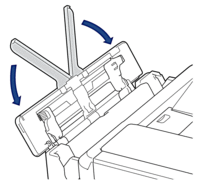
- Tire de la bandeja de papel (1) para sacarla por completo del equipo.
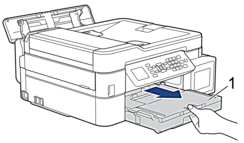
- Tire de las dos palancas verdes del interior del equipo para extraer el papel atascado.

- Coloque las manos debajo de las lengüetas de plástico ubicadas a ambos lados del equipo para levantar la cubierta del escáner (1) hasta su posición de apertura.
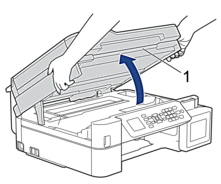
- Tire lentamente del papel atascado (1) para sacarlo del equipo.
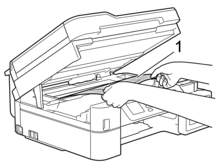
- IMPORTANTE
-
- NO toque la banda codificadora (tira fina de plástico que se extiende a lo largo del equipo) (1). De lo contrario, se podrían producir daños en el equipo.

- Si el cabezal de impresión se encuentra en la esquina derecha, tal y como se muestra en la ilustración (2), no podrá moverlo. Siga estos pasos:
- Cierre la cubierta del escáner y, a continuación, vuelva a conectar el cable de alimentación.
- Vuelva a abrir la cubierta de escáner y, luego, mantenga pulsado el botón Detener/Salir hasta que el cabezal de impresión se mueva hacia el centro.
- Desenchufe el equipo de la fuente de alimentación y extraiga el papel atascado.
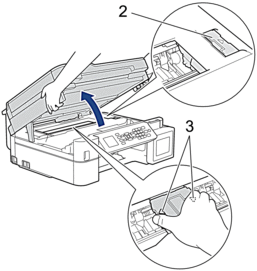
- Si el papel está atascado debajo del cabezal de impresión, desconecte el equipo de la fuente de alimentación y, luego, mueva el cabezal de impresión para extraer el papel.
Sujete las secciones cóncavas con marcas triangulares que se muestran en la ilustración (3) para mover el cabezal de impresión.
- Si se mancha la piel o la ropa con tinta, lávela inmediatamente con jabón o detergente.

Mueva el cabezal de impresión (si es necesario) para extraer todo el papel que quede en esa área. Asegúrese de que no queden trozos de papel en las esquinas del equipo (1) y (2).
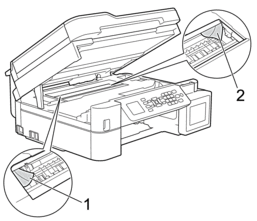
- Cierre suavemente la cubierta del escáner con las dos manos.
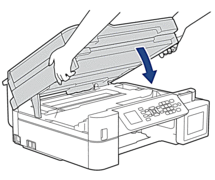
- Tire lentamente del papel atascado (1) para extraerlo.
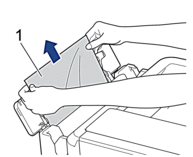

Si tiene problemas para extraer el papel, arrastre la palanca de desbloqueo (1) hacia la parte posterior del equipo y, a continuación, tire del papel.
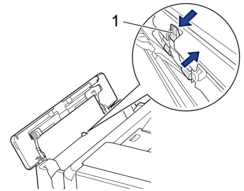
- Cierre la cubierta de la bandeja MP.
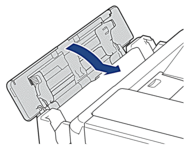
- Vuelva a empujar la bandeja de papel firmemente en el equipo.
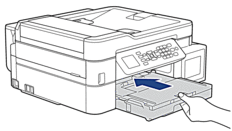
- Mientras mantiene sujeta la bandeja de papel en el equipo, tire del soporte del papel (1) hasta que quede inmovilizado en posición correcta y, a continuación, despliegue la lengüeta del soporte del papel (2).

- Vuelva a conectar el cable de alimentación.



